Explicação do AMOSTRADOR Modular de Tensão I
Este é o yosi do Chillout com Beats.
Vamos um pouco mais longe antes do LFO.

Voltage Modular SAMPLER I Google Translate + α
O Cherry Audio Sampler I é um módulo de sampler digital de inspiração retro exclusivo projetado com criatividade em primeiro plano.Útil para tons de música, loops de bateria, efeitos de drone e muito mais, permitindo que os usuários experimentem, importem e salvem sons instantaneamente.
Normalmente tentamos explicar os controles do painel de cima para baixo ou da esquerda para a direita, mas aqui usaremos a maneira mais significativa de aprender a usar o Sampler I.
Conceito
O Sampler I é semelhante ao teclado sampler clássico dos anos 80, mas com um comportamento ligeiramente diferente.Você pode segurar uma amostra de cada vez e tocar uma nota de cada vez.Além disso, como não há amplificadores integrados ou geradores de envelope, é melhor pensar nele como um oscilador digital sofisticado (em vez de um dispositivo de amostragem embutido).Como as amostras nem sempre são tocadas continuamente como um oscilador padrão, elas incluem vários modos de disparo diferentes para acomodar os diferentes métodos usados.
Entradas e saídas de áudio e CV
Curriculum Vitae– Entrada CV padrão de 1V / oitava para controle de afinação.
Portão– Entrada de porta padrão de 5V para começar a tocar a amostra.Isso depende um pouco do modo de disparo selecionado no momento.
Volume principal– Este é um controle de volume de saída.A posição central é unificada, e girá-la aumentará o ganho adicional em 12db.Isso é útil se a amostra estiver realmente silenciosa.
Saídas estéreo esquerda/direita– Estas são saídas de áudio.
Seção de arquivo Seção de arquivo
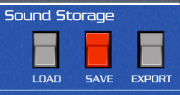
Aqui você pode carregar amostras de áudio existentes e salvar e exportar as amostras atualmente carregadas.Samplers Você pode carregar e reproduzir samples nos formatos AIF, WAV, MP3 e OGG.A amostra do usuário está no formato WAV com resolução de 32 bits / 48kHz.
Ver– Abre uma caixa de diálogo padrão para carregar amostras brutas ou arquivos .voltagessample.Este arquivo contém uma amostra e as seguintes configurações:
- Modo de disparo
- Configurações de início, fim e ponto de loop de amostra e configurações de atenuador de modulação CV
- Snap transitório, comprimento de crossfade, configurações de botão para ativar loops
- Ajustes de oitava, fina e atenuador de modulação CV da seção de afinação
- Taxa de amostragem / taxa de seção de profundidade de bits, profundidade de bits, configurações do atenuador de modulação CV
Salvar– Salve o arquivo .voltagessample descrito acima.
Exportações– Exporte toda a amostra atual no formato WAV.A amostra exportada não é afetada pelas configurações de controle Start Sample, End Sample ou Enable Loop (ou qualquer outra configuração do Sampler I).A exceção é que se a amostra for cortada ou normalizada, ela será exportada dessa forma.
Modo de Disparo
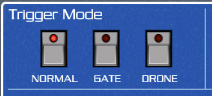
Isso afeta como a amostra é regenerada quando a tensão da porta é recebida.É importante entender como o modo de disparo funciona para tirar o máximo proveito do Sampler I.Portanto, desta vez, desligue o Celebrity Big Brother e execute o hangar.
Como mencionado anteriormente, o Sampler I não tem seu próprio gerador de envelope ou amplificador, então é melhor pensar nele como uma espécie de grande oscilador de amostragem (em vez de um instrumento embutido).Embora possa ser usado sozinho, ele cria um patch de sintetizador de subtração padrão no qual a saída do Sampler I é conectada ao módulo de filtro e amplificador, que é controlado pelo gerador de envelope da seguinte forma:

O recurso do modo de disparo pode parecer contra-intuitivo no início, mas com o Sampler prometemos fazer mais sentido.
Normal– No modo Normal com Loop Ativado desligado, a amostra tocará do início ao fim quando 5V forem inseridos na entrada Gate.A amostra é tocada até o ponto final, independentemente da tensão na entrada da porta.Isso é muitas vezes referido como reprodução "one-shot". Quando "Loop Enable" está ativado, se 5V estiver presente na entrada "Gate", a amostra será reproduzida do início ao fim, pulará para o ponto do loop e continuará a reprodução do loop (do loop acima de Sampler> Filter> Env). > Em combinação com o patch Amp, o modo Normal é especialmente útil para tocar sons de afinação padrão com loops ativados. A ideia é que o sampler I emita o som continuamente e o gerador/amplificador de envelope Concatena as curvas de amplitude de cada nota. Cada vez que uma tecla é tocada, a afinação muda para a afinação de entrada CV, e a nova tensão do gate reativa o gerador de envelope e retoma a reprodução a partir do início da amostra.
Portão– O modo Gate funciona como o modo "normal", mas ao invés de tocar continuamente quando uma voltagem é aplicada na entrada do gate, a voltagem da amostra só ocorre quando a voltagem do gate está presente. Quando Loop Enable estiver desligado, a amostra tocará do início ao fim da amostra enquanto a tensão do gate estiver presente. Quando Loop Enabled está ativado, a reprodução salta para o ponto de loop e a amostra é reproduzida continuamente do ponto de loop até o final enquanto a tensão do gate estiver presente.
Portão O modo é útil ao usar o Sampler I sozinho, pois a natureza liga / desliga do gate atua efetivamente como um envelope básico no estilo de órgão liga / desliga.Também é útil para loops de bateria que não requerem envelopes de volume complexos.
Zangão– A amostra tocará continuamente e o conector Gate CV será efetivamente desabilitado.Isso é útil para camas de efeitos sonoros, ruído de fundo, etc. "Loop enable" é habilitado automaticamente e não pode ser desabilitado no modo "drone".
Seção de sintonia

Oitava– A reprodução de amostra pode ser transposta em até 2 oitavas para cima e para baixo.
final– Você pode fazer ajustes finos apenas em intervalos de 5 graus (para cima e para baixo).
Tune CV jack e atenuador– É possível o controle bipolar de CV de até 5 oitavas para cima e para baixo.Isso é muito louco.
Seção Taxa de Amostragem / Profundidade de Bits

Taxa– A taxa de amostragem pode ser ajustada de 48 kHz a 100 Hz.Este é um parâmetro de repetição, portanto, os dados da amostra não serão alterados permanentemente (embora temporariamente cause confusão real).A filtragem de suavização não é aplicada.Em configurações de taxa de amostragem mais baixas, você ouvirá um delicioso ruído de aliasing digital acima da frequência da taxa de reprodução, muito parecido com um sampler vintage. A configuração Rate pode ser modulada com um jack mod Rate CV e um atenuador bipolar.
Profundidade do Bit– Defina a taxa de bits de reprodução de amostra de 32 bits para 2 bits sujos. Assim como o Rate, o Bit Depth é um parâmetro de reprodução que não altera os dados de amostra armazenados.Suas configurações podem ser moduladas com um jack mod "Bits CV" e um atenuador bipolar.
Seção de edição de amostra
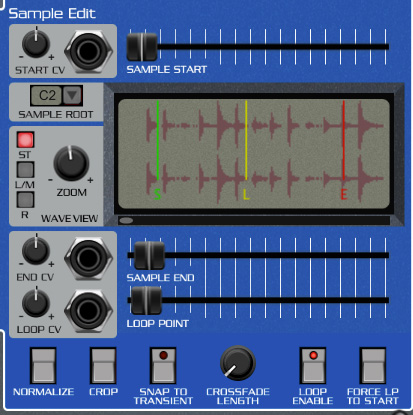
É aqui que a ação acontece.Ele define o início, fim, ponto de loop e outros parâmetros que afetam a reprodução da amostra.Vou pular esta seção um pouco e explicar como funciona melhor.
Raiz de Amostra– Como o nome indica, isso define a posição raiz da amostra atual.Clique no botão de seta para baixo e selecione um valor de nota. C2 suporta a entrada CV de um teclado de 2V e toca samples em tom nativo na nota MIDI C2.
Amostra de início– Defina o ponto de início da reprodução da amostra.Mova o controle deslizante para ver o número da amostra em uma dica de ferramenta. Como em qualquer controle de tensão, mantenha pressionadas as teclas Comando do OS X ou Opção do Windows para se mover com mais precisão. O início da amostra também pode ser ajustado segurando o marcador de início vermelho na tela Wave View.A posição inicial da amostra pode ser modulada em tempo real usando o jack mod "Start CV" e o atenuador bipolar.
Fim da Amostra– Defina o ponto de extremidade de reprodução de amostra.Você também pode ajustar o final da amostra pegando o marcador de final vermelho na tela Waveform Display.A posição final da amostra pode ser modulada em tempo real usando o conector mod "End CV" e o atenuador bipolar.
Ponto de loop– Selecione o botão “Enable Loop” para definir o ponto em que a reprodução da amostra entra em loop.O loop sempre é reproduzido do ponto de loop para o terminal, independentemente de o ponto de loop ser definido antes ou depois do terminal.Isso pode ser transformado em qualquer tipo de cena de reprodução para frente / para trás - veja a seção "Pushin'Forward Back" abaixo.Os pontos de loop podem ser modulados em tempo real usando um jack mod "loop CV" e um atenuador bipolar.
Configurando os pontos de início, fim e loop da amostra: Observe que a resolução móvel do controle deslizante Iniciar amostra é constante, independentemente da configuração de Zoom de exibição de forma de onda, mas a resolução do marcador de início de exibição de forma de onda aumenta com o aumento do tamanho do zoom.Portanto, use os controles deslizantes Sample Start, End e Loop Point para grandes ajustes e mova os marcadores Waveform Display, Start, End e Loop diretamente para ajustes finos.
Exibição e controles do Wave View– A tela Wave View do Sampler I facilita a visualização e edição de samples.O botão de seleção de visualização não afeta o som, apenas a exibição atual.
- ST- Mostrar os canais esquerdo e direito
- L / M– Mostra a onda inteira se o canal esquerdo ou monosample estiver carregado
- R– Mostra o canal direito da onda estéreo
- Zoom– R Gire no sentido horário para ampliar a visão das ondas.Para editar a amostra com precisão, use o botão Zoom com o botão da barra de rolagem na parte inferior da tela de onda.
Normalizar– Isso significa “aumentar o volume total da amostra para que o volume máximo seja 0 db”.Se a amostra não estiver muito alta, geralmente é uma boa ideia pressionar o botão Normalize.Observe que, diferentemente da compressão e limitação, a normalização não altera a dinâmica da amostra, ela aumenta o ganho geral proporcionalmente e não afeta o piso de ruído.A normalização não edita permanentemente a amostra carregada do disco rígido, mas a versão exportada ou salva mantém a normalização.
Colheita– Exclua os dados de amostra antes do ponto inicial e após o ponto final.Isso é especialmente útil para extrair áreas de áudio (como loops de bateria) de arquivos de som muito grandes, tornando a edição muito mais fácil.Assim como a normalização, o corte não altera permanentemente a amostra carregada do disco rígido, mas a versão exportada ou salva retém o corte.
Ajustar para transitório– O snap-on para alternar transientes ajusta os marcadores de início, fim e loop aos "acertos" transientes detectados na forma de onda.Isso é muito útil ao editar um loop de bateria, pois o marcador se encaixa instantaneamente na batida da bateria.Também é útil para definir um ponto de partida se houver silêncio no início da amostra.Eu gosto tanto que eu configurei para "on" por padrão.
Comprimento do crossfade– Se os loops estiverem habilitados, adicione um crossfade de potência igual de até 300 ms do ponto final ao ponto do loop.Muito útil para criar pontos de transição de loop suaves com um som duradouro.
Ativar loop– Ligue e desligue o loop.Quando desativado, o marcador de loop amarelo desaparece da tela Waveview.
Forçar LP a iniciar– Clique neste botão para definir instantaneamente o ponto de loop para o mesmo local do ponto inicial se quiser que a amostra seja reproduzida repetidamente do início ao fim.
Pushin'Forward Back: A inspiração para os controles deslizantes horizontais Start, End e Loop do Sampler I veio do sampler de hardware bruto dos anos 80.O truque não é apenas tornar a edição de amostra em tempo real muito mais fácil com controles deslizantes, mas também ser capaz de reproduzir rapidamente a amostra na direção oposta, trocando os pontos inicial e final.Você pode fazer o mesmo com o Sampler I.Se o ponto final for definido antes do ponto inicial, a amostra tocará na direção oposta.Conforme mencionado anteriormente, quando a habilitação do loop está ativada, o loop sempre é reproduzido do ponto de loop ao ponto final.Se a posição do ponto de loop for modulada usando CV in, o ponto de loop pode ser movido para além do ponto final.Isso não apenas muda de um loop para frente para um loop para trás, mas também produz um ruído muito bom à medida que passa pelo ponto final.Para tentar isso, conecte a Mod Wheel no painel I/O à entrada do mod Loop CV (talvez seja necessário tentar definir a quantidade de mods positivos ou negativos, dependendo da localização do ponto de loop).
Pontos do AMOSTRADOR I Modular de Tensão
Como mencionado no manual, é uma boa ideia ter um filtro, envelope e amplificador como um sintetizador comum.
No exemplo abaixoSynthTec WaveEditarEu li uma das formas de onda do WaveTable exportadas na etapa 1 com o Sampler 1 e a reproduzi.
SynthTec WaveEditarEu escrevi um artigo sobre o WaveTable aqui, então se você estiver interessado no WaveTable, por favor leia.
O problema de tocar samples dessa maneira é que eles não combinam com o tom.
(Embora nem sempre seja necessário combinar)
Felizmente, você pode carregar o VST usando o Plugin Host, portanto, software de sintonizador gratuito (GTuneGenericNameÉ leve e recomendado)Brainwox bx_tunerAlgo é recomendado.
Brainwox bx_tunerPode ser obtido gratuitamente com um cupom se o momento for certo.
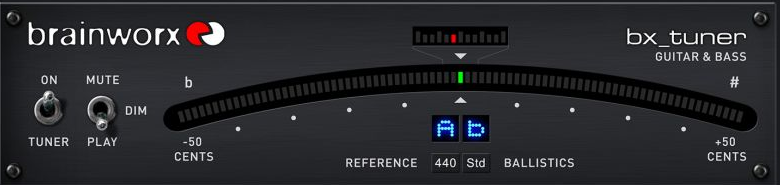
Fiz outro por diversão.
Uma amostra normal é carregada e soada.Isso tem um efeito interessante.
Depois disso, experimentei "TRIGGER TO GATE CONVERTER" para adicionar um pequeno elemento aleatório à bateria. Se você colocar o LFO em "TRIGGER TO GATE CONVERTER" e o comprimento do Gate for muito longo, você não poderá acioná-lo, então o trigger sairá aleatoriamente do padrão de bateria real.
Resumo da explicação do AMOSTRADOR Modular de Tensão I
Muitos dos parâmetros do SAMPLER I podem ser controlados pelo CV, e eu realmente gosto da sensação de que ele é modular.
Para ser honesto, os itens relacionados à bateria são bastante decepcionantes porque quase não há entrada de CV.
(Grátis VCV Rack é melhor por aqui)
No entanto, o módulo PSP, que ainda estou preocupado em comprar, tem uma entrada de CV sólida, então as expectativas estão aumentando e está prestes a aparecer.
O problema éMódulo PSPMesmo se eu escrever este artigo, há muito pouca demanda ...
(Se alguém disser que você comprou, por favor me contate no Twitter ou nos comentários)

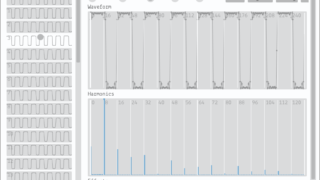
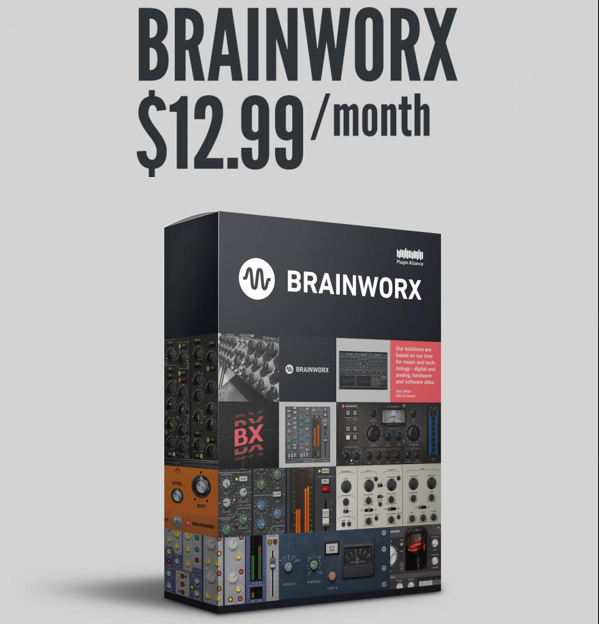
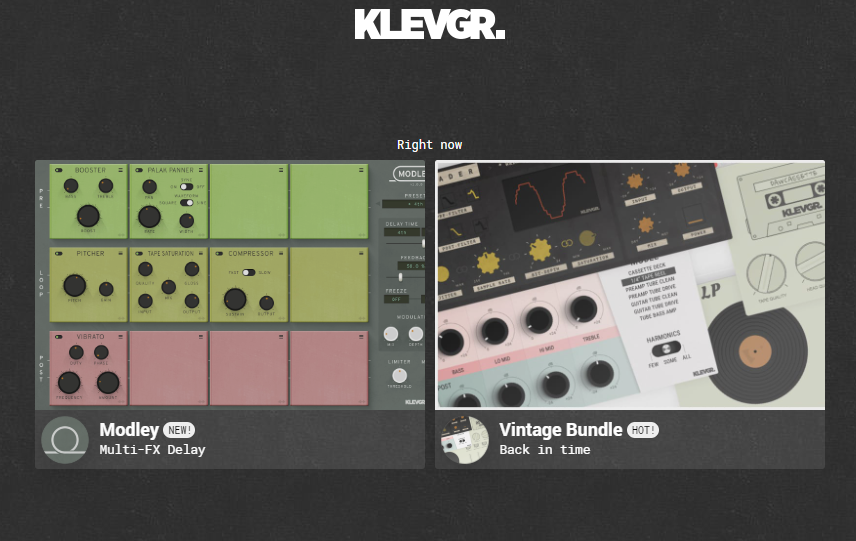
コメント